Perkongsian Petua Perkataan Praktikal: Gunakan Gabungan Mel untuk Mencetak Kelompok Kad Persidangan
- 青灯夜游ke hadapan
- 2022-05-12 09:54:505545semak imbas
Dalam artikel sebelumnya "Berkongsi kemahiran Word praktikal: memilih teks secara menegak, teks anotasi, membaca dokumen dengan kuat", kami mempelajari 4 petua Perkataan untuk meningkatkan kecekapan kerja. Hari ini kami terus berkongsi kemahiran Word yang praktikal dan memperkenalkan cara membatch menghasilkan dan mencetak kad persidangan dengan cepat.

Ramai rakan sekerja dalam jawatan kerani pentadbiran selalunya perlu mengatur bilik mesyuarat awam atau tempat persidangan yang besar. Kemudian, tidak dapat dielakkan untuk membuat kad persidangan bercetak, seperti yang ditunjukkan dalam gambar.
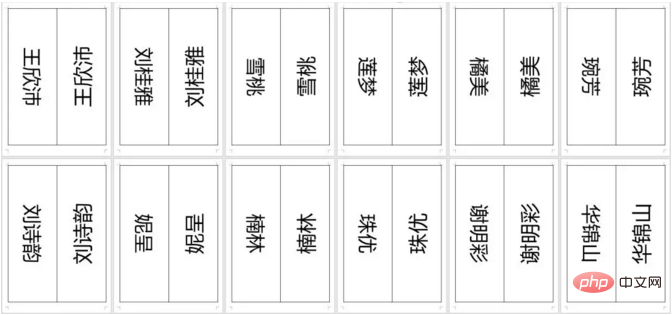
Ramai kawan-kawan yang akan berulang kali menggunakan kaedah salin, tampal dan cetak Fikir-fikirkanlah, kalau ada berpuluh-puluh malah ratusan orang yang menghadiri mesyuarat itu Pergi bila boleh.
Untuk membantu anda meningkatkan kecekapan kerja, isu ini akan mengajar anda helah: Gunakan gabungan mel untuk menghasilkan dan mencetak kad mesyuarat secara berkumpulan, yang boleh dimuktamadkan dengan mudah dalam masa 3 minit sahaja.
Pertama sekali, anda perlu menyediakan templat Word bagi kad persidangan dan dokumen senarai Excel yang mengandungi peserta.
(1) Buat templat kad persidangan. Buka Word dan pilih pilihan [Layout]-[Margins]-[Narrow]. Kemudian pilih [Sisipkan]-[Jadual], masukkan jadual dengan 1 baris dan 2 lajur, kemudian laraskan saiznya untuk menutup keseluruhan halaman dan simpan dokumen, seperti yang ditunjukkan dalam rajah.
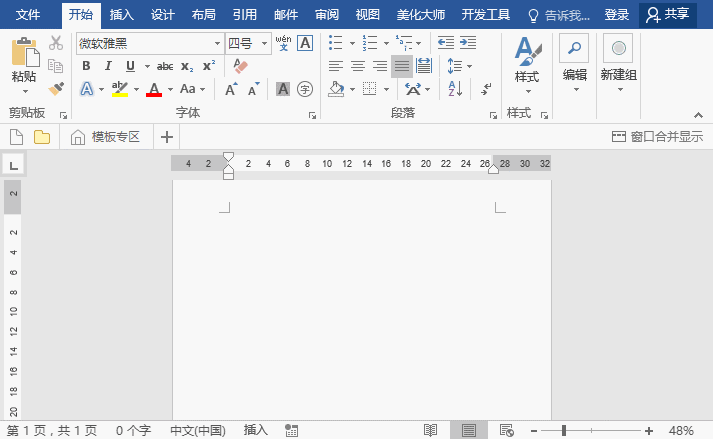
(2) Buat dokumen senarai Excel peserta (perhatikan, jadual ini mengandungi pengepala "Nama", yang perlu diambil untuk cantuman mel berikutnya ).

(3) Buka templat Word versi persidangan yang disimpan, klik [Mel] - [Pilih Penerima] - [Gunakan Senarai Sedia Ada]. Dalam kotak dialog yang terbuka, pilih jadual Excel senarai peserta, dan kemudian klik butang "Buka" dan "OK" dalam urutan. Pada ketika ini, data dalam Excel telah disambungkan ke dokumen Word.
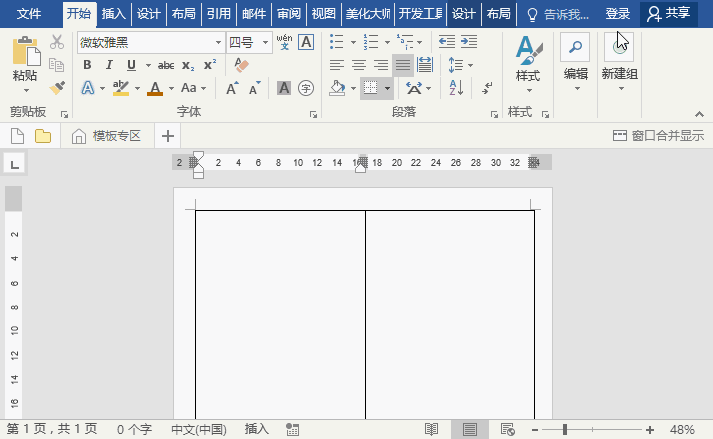
(4) Letakkan kursor dalam kotak di mana nama perlu dimasukkan, pilih [Mail] - [Insert Merge Field] - [Name] untuk memasukkan nama padang.
(5) Pilih medan nama, klik [Layout]-[Text Direction], dan tetapkan arah teks dalam sel kiri kepada 90° dan arah teks sel kanan kepada 270°.
(6) Kemudian tetapkan mod "Nama Medan" kepada "Berpusat" dan saiz teks yang sesuai.
Petua: Pilih teks dan tekan kombinasi kekunci Ctrl ] untuk membesarkan fon.
(7) Selepas tetapan selesai, klik [Mel]-[Lengkap dan Gabung]-[Edit Dokumen Tunggal], dan klik butang "OK". Pada masa ini, dokumen Word baharu akan dibuka, dan kad persidangan yang dijana kelompok dengan nama peserta akan diperoleh, seperti yang ditunjukkan dalam rajah.
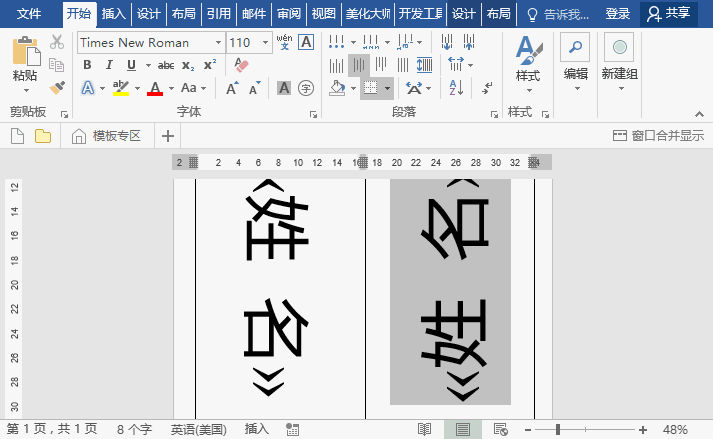
(8) Akhirnya, simpan atau cetak sahaja! !
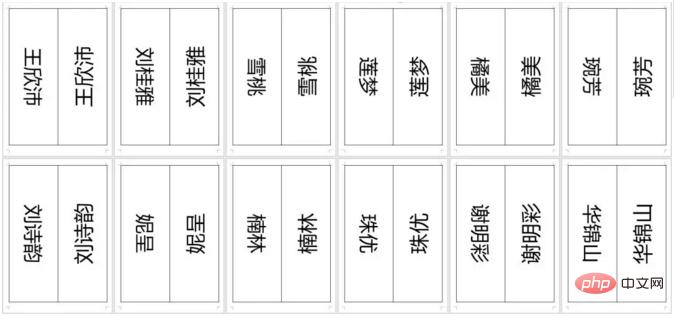
Tutorial yang disyorkan: "Tutorial Perkataan"
Atas ialah kandungan terperinci Perkongsian Petua Perkataan Praktikal: Gunakan Gabungan Mel untuk Mencetak Kelompok Kad Persidangan. Untuk maklumat lanjut, sila ikut artikel berkaitan lain di laman web China PHP!
Artikel berkaitan
Lihat lagi- Perkongsian kemahiran Word Praktikal: Cara mengira data jadual dengan cepat
- Perkongsian kemahiran Word Praktikal: Bagaimana untuk memadam semua nombor dengan satu klik
- Perkongsian Petua Perkataan Praktikal: Cara Menambah Nombor pada Jadual Secara Automatik
- Perkongsian Tips Perkataan Praktikal: 9 Kaedah Pemformatan Teks
- Perkongsian kemahiran Perkataan Praktikal: menetapkan jarak aksara, jarak baris dan jarak perenggan
- Pautan Word dan Excel: jadual boleh dicetak dalam lajur menggunakan Word!


